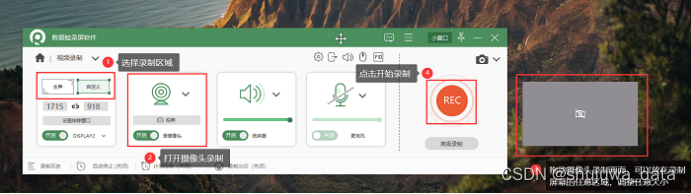1、安装软件
目前最新版是V2022 Build0328,官网地址:下载
下载后运行安装包


安装完成后,在桌面会生成一个快捷图标

2、运行软件
双击桌面的快捷图标,运行软件,首次运行会弹出注册窗口,等右下角倒计时结束后,点“免费试用”

之后就进到了主界面

3、注册
软件未注册会有各种限制、水印

未注册版本一次只能录制20分钟,超过20分钟将自动停止录像。此时可以使用不限时长试用码解除20分钟的限制。依次点击“帮助->申请试用码”,在弹出的窗口输入如下试用码:
34596642553(11位数字,连续输入即可,试用到期日:2025-12-31)

建议使用正式注册码,永久解除各种限制、水印。依次点菜单“帮助->注册”,在弹出的窗口输入正式注册信息,如下图:


4、录制
选择视频格式的原则:录制过程涉及文字多的场合选择LXE或者EXE,文件会更小更清晰,录制好后可以转为其它格式。其它情况可以选择MP4格式。
先说明如何直接录制MP4可以让录像文件尽可能小。

选择 “H264(AVC X264)文件小文字清晰 编码器已安装”(如果显示未安装,进官网下载编码器:X264VFW 编码器)

然后左上角点红色小按钮开始录制

5、转换
lxe播放的兼容性不大友好,自己电脑录制的视频在其它未安装屏幕录像专家的电脑没办法直接播放;exe格式的视频容易被感染病毒,所以转为其它格式的视频是很有必要的,这边介绍一下如何转为MP4并且让转换后的mp4文件尽可能的小。
选择一个需要转换的lxe/exe视频,右键->EXE/LXE转为MP4

在右上角点“老版本设置(文件小)”

设置成功后,会提示这样一个弹窗

然后点右下角的“转换”,设置保存路径及文件名,之后软件就开始处理了

转换完成后,也会提示

在左侧窗口可以看到转换后的结果

进到资源目录,对比一下转换前后的文件大小
转换前:13.2MB

转换后:4.73MB

转换前后,体积较少了近2倍